电脑开机出现蓝屏错误怎么办
电脑开机时出现蓝屏怎么办
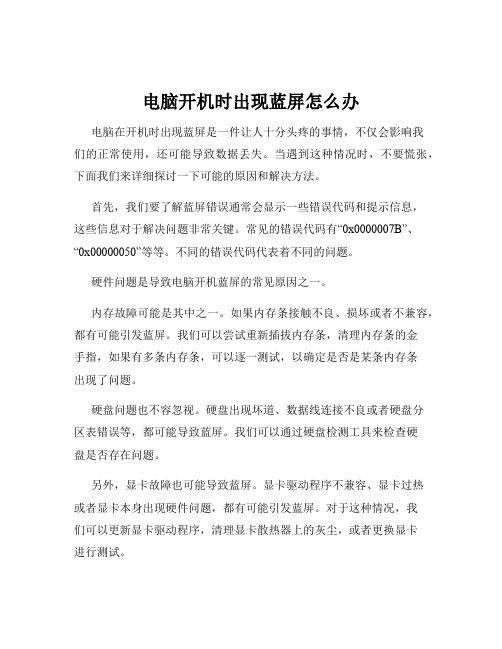
电脑开机时出现蓝屏怎么办电脑在开机时出现蓝屏是一件让人十分头疼的事情,不仅会影响我们的正常使用,还可能导致数据丢失。
当遇到这种情况时,不要慌张,下面我们来详细探讨一下可能的原因和解决方法。
首先,我们要了解蓝屏错误通常会显示一些错误代码和提示信息,这些信息对于解决问题非常关键。
常见的错误代码有“0x0000007B”、“0x00000050”等等。
不同的错误代码代表着不同的问题。
硬件问题是导致电脑开机蓝屏的常见原因之一。
内存故障可能是其中之一。
如果内存条接触不良、损坏或者不兼容,都有可能引发蓝屏。
我们可以尝试重新插拔内存条,清理内存条的金手指,如果有多条内存条,可以逐一测试,以确定是否是某条内存条出现了问题。
硬盘问题也不容忽视。
硬盘出现坏道、数据线连接不良或者硬盘分区表错误等,都可能导致蓝屏。
我们可以通过硬盘检测工具来检查硬盘是否存在问题。
另外,显卡故障也可能导致蓝屏。
显卡驱动程序不兼容、显卡过热或者显卡本身出现硬件问题,都有可能引发蓝屏。
对于这种情况,我们可以更新显卡驱动程序,清理显卡散热器上的灰尘,或者更换显卡进行测试。
软件问题同样可能引发电脑开机蓝屏。
操作系统故障是比较常见的。
系统文件损坏、缺失或者感染病毒,都可能导致系统无法正常启动而出现蓝屏。
在这种情况下,我们可以尝试使用系统自带的修复工具,如 Windows 系统的“系统还原”功能或者“启动修复”选项。
驱动程序问题也经常导致蓝屏。
特别是新安装的硬件设备驱动程序,如果与系统不兼容或者安装不正确,就容易引发蓝屏。
我们可以进入安全模式,卸载最近安装的驱动程序,然后重新安装官方稳定版本的驱动。
软件冲突也是一个可能的原因。
某些软件在同时运行时可能会产生冲突,导致系统蓝屏。
我们可以通过回忆最近安装的新软件,将其卸载来尝试解决问题。
此外,还有一些其他的因素可能导致电脑开机蓝屏。
比如,BIOS 设置不正确。
错误的 BIOS 设置可能会导致硬件工作不正常,从而引发蓝屏。
电脑开机就蓝屏该怎么办
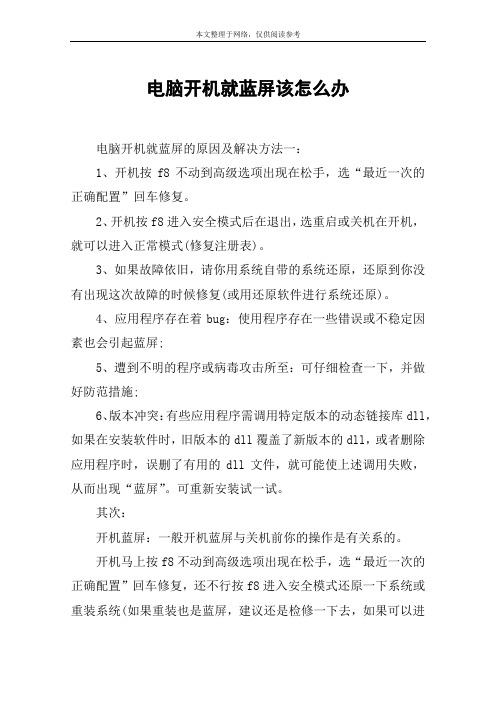
电脑开机就蓝屏该怎么办电脑开机就蓝屏的原因及解决方法一:1、开机按f8不动到高级选项出现在松手,选“最近一次的正确配置”回车修复。
2、开机按f8进入安全模式后在退出,选重启或关机在开机,就可以进入正常模式(修复注册表)。
3、如果故障依旧,请你用系统自带的系统还原,还原到你没有出现这次故障的时候修复(或用还原软件进行系统还原)。
4、应用程序存在着bug:使用程序存在一些错误或不稳定因素也会引起蓝屏;5、遭到不明的程序或病毒攻击所至:可仔细检查一下,并做好防范措施;6、版本冲突:有些应用程序需调用特定版本的动态链接库dll,如果在安装软件时,旧版本的dll覆盖了新版本的dll,或者删除应用程序时,误删了有用的dll文件,就可能使上述调用失败,从而出现“蓝屏”。
可重新安装试一试。
其次:开机蓝屏:一般开机蓝屏与关机前你的操作是有关系的。
开机马上按f8不动到高级选项出现在松手,选“最近一次的正确配置”回车修复,还不行按f8进入安全模式还原一下系统或重装系统(如果重装也是蓝屏,建议还是检修一下去,如果可以进入安全模式,说明你安装了不合适的东西,将出事前下载的不合适东西全部卸载,或还原系统或重装)。
先软后硬,出现这样的问题是软件冲突、驱动不合适、系统问题引起的,可以在安全模式还原一下系统,还是不行重新安装操作系统,不要安装软件、补丁、驱动等,看看开机还有问题吗?如果没有在逐步的安装驱动、补丁、软件,找出不合适的东西就不要安装了。
在有就是硬件引起的,扣出主板电池放一下电,插拔一下内存、显卡清一下灰,在检查硬盘是否有问题,不行就检修一下去吧。
扣出主板电池放一下电,另外是磁盘受损引起的,如果自己解决不了,到维修那里帮助你。
电脑开机就蓝屏的原因及解决方法二:1)如果是开机蓝屏数数0-100检测硬盘(checking filesystem on c:c是盘符,你不一定是这个)。
这是非法关机或其它原因引起的磁盘受损,请修复一下(每个磁盘都修复一下或只修复提示的某盘)。
电脑开机时出现蓝屏怎么办

电脑开机时出现蓝屏怎么办电脑在开机时出现蓝屏是一个让人十分头疼的问题,不仅会影响我们的工作和学习,还可能导致数据丢失等严重后果。
那么,当遇到这种情况时,我们应该如何应对呢?首先,我们需要了解一下什么是蓝屏。
蓝屏,也被称为“蓝屏死机”(Blue Screen of Death,简称 BSoD),是指微软 Windows 操作系统在无法从一个系统错误中恢复过来时所显示的屏幕图像。
蓝屏上通常会显示一些错误代码和相关的提示信息,这些信息对于我们解决问题非常重要。
当电脑开机出现蓝屏时,不要惊慌,第一步是冷静观察蓝屏上显示的错误代码和提示信息。
这些代码和信息可能是类似于“0x0000007B”、“KERNEL_DATA_INPAGE_ERROR”等等。
将这些代码记录下来,然后通过搜索引擎或者咨询专业人士来了解其含义。
接下来,我们可以尝试一些常见的解决方法。
第一种方法是检查硬件连接。
有时候,电脑内部的硬件连接不良可能会导致蓝屏。
比如,硬盘数据线松动、内存条接触不良等。
我们可以打开电脑机箱,重新插拔硬盘数据线、内存条等硬件,确保它们连接牢固。
在操作之前,一定要先关闭电脑并拔掉电源插头,以防止触电和损坏硬件。
第二种方法是更新驱动程序。
过时或不兼容的驱动程序可能会引发蓝屏问题。
我们可以进入设备管理器,查看是否有带有黄色感叹号的设备。
如果有,说明该设备的驱动程序可能存在问题。
可以通过官方网站下载最新的驱动程序进行安装更新。
第三种方法是进行系统还原。
如果蓝屏问题是在最近安装了某个软件或更新了系统之后出现的,那么可以尝试使用系统还原功能将系统恢复到之前的一个稳定状态。
在 Windows 操作系统中,依次点击“开始”菜单“控制面板” “系统和安全” “系统” “系统保护”,然后选择“系统还原”,按照提示进行操作即可。
第四种方法是扫描病毒和恶意软件。
病毒和恶意软件的感染也可能导致电脑出现蓝屏。
使用可靠的杀毒软件对电脑进行全面扫描,清除可能存在的病毒和恶意软件。
电脑蓝屏故障的常见原因和解决方法

电脑蓝屏故障的常见原因和解决方法电脑蓝屏故障是使用电脑时经常遇到的问题之一。
蓝屏故障的出现会导致电脑操作中断,影响工作和娱乐体验。
本文将介绍电脑蓝屏故障的常见原因和解决方法,帮助读者解决蓝屏问题。
一、硬件问题导致的蓝屏故障1. 内存故障:电脑内存负责临时存储数据,若内存损坏或不兼容,会导致蓝屏故障。
解决方法:更换或升级内存条。
2. 硬盘问题:硬盘损坏、数据传输错误或硬盘驱动程序问题都可能导致蓝屏故障。
解决方法:修复或更换硬盘,更新硬盘驱动程序。
3. 显卡问题:显卡故障或驱动程序不兼容可能导致屏幕出现蓝屏。
解决方法:检查显卡是否插好,更新显卡驱动程序。
二、软件问题导致的蓝屏故障1. 操作系统问题:未及时更新操作系统、驱动程序不兼容等都可能导致蓝屏。
解决方法:及时更新操作系统和相关驱动程序。
2. 病毒感染:病毒和恶意软件感染电脑后,可能破坏系统文件,导致蓝屏故障。
解决方法:定期使用杀毒软件扫描电脑,安装防火墙保护系统安全。
3. 硬件驱动问题:安装的硬件驱动程序不兼容或过时,可能导致蓝屏。
解决方法:更新硬件驱动程序,保证其与系统兼容。
三、其他常见原因和解决方法1. 过热:长时间使用电脑,温度过高时,可能导致蓝屏故障。
解决方法:确保电脑散热良好,可以清洁风扇或加装散热器。
2. 运行间隔时间过长:长时间运行大型软件或多个程序可能占用过多系统资源,导致蓝屏故障。
解决方法:适当减少软件运行时间,关闭非必要的程序。
3. 不稳定的电源供应:电压不稳定或电源质量差都可能导致蓝屏。
解决方法:更换稳定的电源设备,不满足需求的话可以考虑使用稳压器。
综上所述,电脑蓝屏故障的原因多种多样,包括硬件问题、软件问题以及其他一些常见情况。
为了解决蓝屏问题,关闭不必要的程序,更新驱动程序和操作系统,定期清理电脑内存,使用防火墙和杀毒软件等是必要的措施。
当然,在遇到较为严重的蓝屏问题时,建议寻求专业人士的帮助,确保解决问题的可靠性。
相信通过上述的解决方法,读者能够更好地理解蓝屏故障并予以解决,使电脑使用更加高效和稳定。
如何解决电脑蓝屏故障

如何解决电脑蓝屏故障电脑蓝屏是让很多用户感到头疼的问题,当电脑突然蓝屏时,不仅会影响我们正在进行的工作或娱乐,还可能导致数据丢失。
下面,我们就来详细探讨一下如何解决电脑蓝屏故障。
首先,我们需要了解一下电脑蓝屏出现的原因。
常见的原因有硬件问题、软件冲突、驱动程序错误、系统文件损坏、病毒或恶意软件感染等。
硬件问题是导致电脑蓝屏的一个重要因素。
比如,内存故障可能会引起蓝屏。
内存如果出现损坏或者接触不良,电脑在运行过程中就可能出现错误。
我们可以通过检查内存是否插好,或者使用内存检测工具来检查内存是否存在问题。
另外,硬盘故障也可能导致蓝屏。
硬盘出现坏道或者读写错误时,系统在读取或写入数据时就会出现异常。
这时,我们可以使用硬盘检测工具来检查硬盘的健康状况。
除了硬件,软件方面的问题也不容忽视。
软件冲突是比较常见的情况。
比如,同时安装了两个功能相似但不兼容的软件,它们在运行时可能会相互干扰,导致系统出错。
还有就是驱动程序错误,如果电脑的硬件驱动程序版本过旧或者不兼容,也可能引发蓝屏。
我们需要确保电脑的驱动程序是最新的,并且与系统兼容。
可以通过设备管理器来查看和更新驱动程序。
系统文件损坏也是导致蓝屏的常见原因之一。
可能是由于不正确的关机、病毒感染或者系统更新失败等导致系统文件丢失或损坏。
这时,我们可以使用系统自带的修复工具,如 Windows 系统的 SFC 扫描工具,来检查和修复系统文件。
病毒或恶意软件感染同样可能造成电脑蓝屏。
这些恶意程序可能会破坏系统文件、占用系统资源,导致系统不稳定。
因此,我们要保持杀毒软件的实时更新,并定期进行全盘扫描。
当电脑出现蓝屏故障时,我们可以采取以下步骤来解决。
第一步,重启电脑。
有时候,蓝屏只是一个暂时的错误,重启后可能就会恢复正常。
如果重启后仍然出现蓝屏,就需要进入安全模式。
第二步,进入安全模式。
在安全模式下,系统只会加载最基本的驱动程序和服务,可以排除一些第三方软件和驱动程序的干扰。
电脑启动后出现蓝屏怎么办

电脑启动后出现蓝屏怎么办电脑启动后出现蓝屏的解决方法一:1、电脑中存有病毒(打开腾讯电脑管家一杀毒一扫描查杀)如果杀到木马或病毒后,应立即重启,重启电脑后,来到“隔离|恢复”,彻底删除,木马和病毒!2、电脑系统有顽固的病毒和木马或蠕虫干扰,或者丢失了系统文件(腾讯电脑管家的木马查杀,打开腾讯电脑管家一杀毒一扫描查杀)3、电脑中下载的软件有冲突,不兼容,(腾讯电脑管家,软件卸载,找到卸载,再:强力清扫)!比如:播放器重复或有相似的,杀毒,浏览器,游戏,输入法有同类多余的,卸载多余的,只留一款!4、软件需要更新,(腾讯电脑管家,软件升级,下载,覆盖安装,winrar可以不升)5、系统有新的漏洞等待安装,(打开腾讯电脑管家一漏洞修复一扫描修复)6、显卡或内存cpu,或风扇的接触不良和松动或有灰尘覆盖,(拔下橡皮擦擦)7、内存cpu过热,散热性不好!(开机时间不要太长,关机散热)8、电脑存在恶评插件! (扫描出来,立即清理)或磁盘碎片过多,(使用腾讯电脑管家),清理碎片!9、如果还是不行,说明系统文件丢失了!或者系统内存有很严重的错误了!10、试试开机后按F8,回车,回车,进安全模式里,最后一次正确配置,按下去试试!或者,进安全模式,到桌面后,打开腾讯电脑管家,全盘杀毒!11、玩游戏蓝屏,一般就是系统不支持这款游戏!(更换游戏版本或换某p系统)12、下载的游戏,播放器,输入法,下载工具,浏览器,驱动,等等的程序不稳定!(使用腾讯电脑管家卸载重装或升级至最新版本)!电脑启动后出现蓝屏的解决方法二:软件兼容性问题引起电脑蓝屏刚安装的系统,若驱动与硬件不兼容可能会导致蓝屏现象,建议安装硬件赠送光盘中的驱动(要与所用操作系统相符),且驱动没必要追求最新!长时间使用电脑都没有出现蓝屏现象,而某天突然蓝屏了,这一般是由于电脑内灰尘过多导致内存问题(按下面提到方法解决)和软件与系统兼容性问题造成,可以回顾下最近新安装了什么软件,将这些软件卸载后在观察是否还蓝屏?或者使用Windows系统还原功能,直接将系统恢复至上一个还原点进行检测!内存条接触不良或内存损坏导致电脑蓝屏在系统运行过程中,几乎所有数据的高速存取操作都要在内存中进行,如果内存条接触不良或损坏,系统数据的存取就会出现问题,很容易导致系统蓝屏和崩溃!一般内存条接触不良是由于电脑内灰尘积累过多,或者内存没有插紧导致!如果有两根内存,可以拔掉其中一根进行检测,如果重新安装一个微软官方原版的操作系统仍出现蓝屏现象,那一定可以确定是硬件问题造成的!解决办法:清理机箱内灰尘,拔下内存条,用橡皮擦拭金手指,再重新插紧。
如何修复电脑出现蓝屏错误代码的问题

如何修复电脑出现蓝屏错误代码的问题电脑出现蓝屏错误代码是很常见的问题,它会让用户感到困扰和焦虑。
蓝屏错误代码通常是由操作系统或硬件故障引起的,可以通过一些简单的步骤来尝试修复。
本文将介绍如何有效地修复电脑出现蓝屏错误代码的问题。
一、重启电脑当电脑出现蓝屏错误代码时,首先要考虑的是将电脑重新启动。
关闭电脑并等待几秒钟,然后按下电源按钮重新启动。
有时,蓝屏错误代码只是一个暂时的问题,通过重启电脑可能会解决。
二、查找错误代码当电脑重新启动后,会自动将错误代码记录在事件查看器中。
打开“事件查看器”可以找到蓝屏错误代码的详细信息。
在“Windows日志”中选择“系统”,然后找到最近的“错误”或“警告”项。
查找错误代码能够帮助我们更好地定位问题,进而进行相应的修复。
三、更新驱动程序电脑蓝屏错误代码通常与过时或不兼容的驱动程序有关。
更新驱动程序是解决此问题的常见方法之一。
可以在电脑制造商的官方网站或硬件设备制造商的网站上查找并下载最新的驱动程序。
安装新的驱动程序可能需要重启电脑以使其生效。
四、检查硬件问题蓝屏错误代码也可能是由硬件故障引起的。
我们可以通过以下步骤来检查硬件问题:1. 清理内存插槽:关闭电脑并断开电源,然后打开电脑机箱。
将内存条从插槽中取出并擦拭金属触点,确保它们干净无尘。
重新安装内存条并确保它们牢固地插入插槽中。
2. 检查硬盘连接:检查硬盘和数据线是否连接良好。
如果可能,请尝试更换数据线或连接到另一个硬盘插槽。
3. 检查散热问题:过热可能导致蓝屏错误代码。
确保电脑的散热系统正常运行,可以清洁风扇,并确保它们没有堵塞。
五、运行系统文件检查工具操作系统自带的系统文件检查工具可以扫描并恢复损坏或缺失的系统文件。
按下Windows键+R打开运行对话框,输入“cmd”并按下Enter键以打开命令提示符窗口。
在命令提示符窗口中输入“sfc/scannow”并按下Enter键。
系统将自动扫描并修复发现的问题。
如何解决电脑出现蓝屏后无法启动的问题

如何解决电脑出现蓝屏后无法启动的问题电脑是我们日常工作和娱乐不可或缺的工具,然而,有时候我们可能会遭遇到电脑蓝屏后无法启动的问题。
这种情况对于普通用户来说可能是个大难题,但实际上,我们可以通过一些简单的方法来解决这个问题。
本文将介绍几种常见的解决蓝屏无法启动问题的方法。
一、检查硬件连接蓝屏无法启动的问题有时可能是由于硬件连接问题引起的。
我们可以先检查电脑的硬件连接是否牢固,特别是主板、内存条和硬盘等关键部件的连接。
如果发现某个硬件连接松动或者脱落,重新固定好后,重启电脑看是否能够解决问题。
二、进入安全模式如果电脑蓝屏后无法启动,我们可以尝试进入安全模式。
启动电脑时,连续按下F8键,直到出现启动模式选择界面。
然后使用方向键选择“安全模式”并按下回车键。
进入安全模式后,我们可以尝试修复系统问题,例如卸载最近安装的软件或驱动程序等。
三、使用系统恢复如果电脑无法进入安全模式,我们可以尝试使用系统恢复功能。
大多数电脑在出厂时都会预装有系统恢复软件或恢复分区。
我们可以通过查看电脑的用户手册或者官方网站来学习如何使用这些功能。
使用系统恢复可以将电脑恢复到出厂设置,解决可能与软件冲突或配置错误有关的问题。
四、修复启动记录有时,电脑蓝屏后无法启动的问题可能是由于启动记录损坏引起的。
我们可以使用Windows系统自带的修复工具来修复启动记录。
首先,使用安装光盘或U盘启动电脑,然后选择修复选项,再选择修复启动记录。
系统将会自动检测并修复启动记录,完成后重新启动电脑看是否能够解决问题。
五、重装操作系统如果以上方法都无法解决电脑蓝屏无法启动的问题,我们可以考虑重装操作系统。
重装操作系统可以清除电脑中的错误配置和损坏文件,重新建立一个干净的系统环境。
在重装前,我们需要备份重要文件,并确保拥有操作系统安装光盘或U盘及相应的授权证书。
总结当电脑出现蓝屏后无法启动的问题时,我们可以通过检查硬件连接、进入安全模式、使用系统恢复、修复启动记录或重装操作系统等方法来解决。
电脑开机显示器出现蓝屏怎么回事
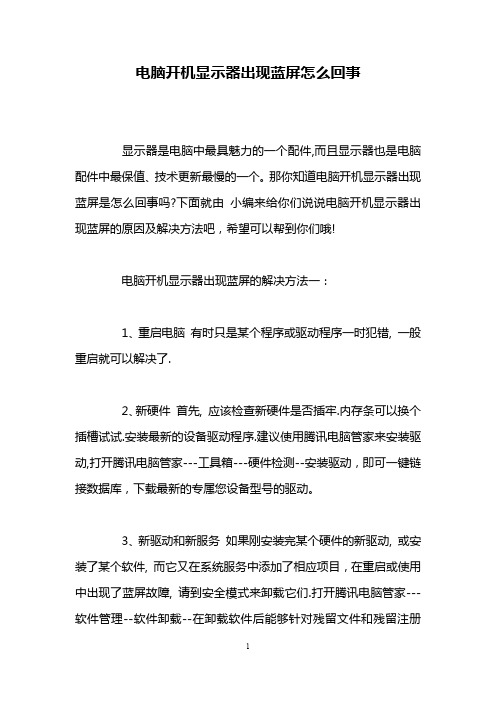
电脑开机显示器出现蓝屏怎么回事显示器是电脑中最具魅力的一个配件,而且显示器也是电脑配件中最保值、技术更新最慢的一个。
那你知道电脑开机显示器出现蓝屏是怎么回事吗?下面就由小编来给你们说说电脑开机显示器出现蓝屏的原因及解决方法吧,希望可以帮到你们哦!电脑开机显示器出现蓝屏的解决方法一:1、重启电脑有时只是某个程序或驱动程序一时犯错, 一般重启就可以解决了.2、新硬件首先, 应该检查新硬件是否插牢.内存条可以换个插槽试试.安装最新的设备驱动程序.建议使用腾讯电脑管家来安装驱动,打开腾讯电脑管家---工具箱---硬件检测--安装驱动,即可一键链接数据库,下载最新的专属您设备型号的驱动。
3、新驱动和新服务如果刚安装完某个硬件的新驱动, 或安装了某个软件, 而它又在系统服务中添加了相应项目,在重启或使用中出现了蓝屏故障, 请到安全模式来卸载它们.打开腾讯电脑管家---软件管理--软件卸载--在卸载软件后能够针对残留文件和残留注册表进行有效清除。
4、检查病毒病毒有时会导致电脑蓝屏死机.因此查杀病毒必不可少. 同时一些木马间谍软件也会引发蓝屏,可以使用腾讯电脑管家来查杀病毒,打开腾讯电脑管家--杀毒--全盘扫描--完成5、检查BIOS和硬件兼容性新装的电脑如常出现蓝屏.关闭其中的内存相关项, 比如:缓存和映射.刷BIOS升级.可以使用腾讯电脑管家来清理电脑垃圾,打开腾讯电脑管家--清理垃圾--开始扫描--完成。
6、安装最新的系统补丁有些蓝屏是系统本身存在缺陷造成的.可通过安装最新的系统补丁来解决.可以使用腾讯电脑管家来修复漏洞,打开腾讯电脑管家---修补漏洞---扫描漏洞--一键修复。
其次:蓝屏前下载了什么软件、补丁、插件、驱动等全部卸载试试,如果是驱动问题,可以使用腾讯电脑管家来重新安装,打开腾讯电脑管家-工具箱-硬件测-安装驱动或者在腾讯电脑管家的软件仓库中下载驱动大师,更新电脑驱动。
打开腾讯电脑管家-软件管理-软件仓库- 找到所需要的软件-下载安装-完成。
五种方法解决电脑蓝屏死机问题

五种方法解决电脑蓝屏死机问题电脑蓝屏死机问题是让很多人苦恼的一个常见故障。
当电脑遇到蓝屏死机时,会出现蓝色的屏幕,并且无法继续使用。
在这篇文章中,我将介绍五种常见的方法来解决电脑蓝屏死机问题,并提供适当的增加字数限制。
方法一:检查硬件蓝屏死机问题往往与硬件故障有关,因此第一种解决方法是检查电脑硬件。
你可以首先检查电脑内存条是否插好,因为不稳定的内存条往往是导致蓝屏死机的常见原因之一。
此外,也可以检查电脑的硬盘是否存在问题,可以运行硬盘检测工具来排除硬盘故障。
方法二:更新驱动程序电脑硬件驱动程序的过时或不兼容往往会导致蓝屏死机问题。
为了解决这个问题,你可以尝试更新电脑的驱动程序。
你可以在电脑的官方网站上找到相应的驱动程序,并按照说明进行安装。
更新驱动程序可能需要重启电脑,所以请确保在安装之前将数据保存好。
方法三:扫描病毒病毒感染也是导致电脑蓝屏死机的一个原因。
恶意软件可能会损坏你的操作系统或者占用过多资源,导致蓝屏死机。
因此,建议你定期扫描电脑以检测和清除病毒。
你可以使用安全软件来进行全面扫描,确保电脑的安全。
方法四:清理电脑内存和硬盘电脑内存和硬盘存储空间不足也会导致蓝屏死机问题。
在解决这个问题之前,你可以尝试清理电脑内存和硬盘,删除无用的文件和程序,释放存储空间。
此外,你还可以使用磁盘清理工具来清理临时文件和其他垃圾文件,优化电脑性能。
方法五:重装操作系统如果以上方法都无法解决蓝屏死机问题,那么重装操作系统可能是最后的解决办法。
重装操作系统可以清除所有的错误和故障,使电脑恢复到正常状态。
在重装操作系统之前,请务必备份你的重要数据,以免丢失。
总结:在解决电脑蓝屏死机问题时,你可以尝试检查硬件、更新驱动程序、扫描病毒、清理电脑内存和硬盘,以及重装操作系统。
这些方法通常能够解决常见的蓝屏死机问题。
如果问题仍然存在,请咨询专业的技术人员以获得进一步的帮助。
通过采取适当的措施,你可以迅速解决电脑蓝屏死机问题,恢复电脑的正常运行。
电脑蓝屏怎么解决

电脑蓝屏怎么解决电脑蓝屏是让很多人头疼的问题,它可能在你工作正投入的时候突然出现,或者在你玩游戏玩得正嗨的时候来捣乱。
遇到这种情况别着急,下面咱们就来详细聊聊电脑蓝屏的解决办法。
首先,咱们得搞清楚为什么电脑会蓝屏。
这原因可不少,比如硬件出了问题,像内存、硬盘、显卡等有故障;软件方面的冲突,比如新安装的某个程序与系统不兼容;还有可能是系统文件损坏、驱动程序出错,甚至是电脑中了病毒。
如果电脑突然蓝屏了,别慌,第一步先看看蓝屏上显示的错误代码和提示信息。
这些信息往往能给我们提供解决问题的线索。
比如说,要是提示“MEMORY_MANAGEMENT”,那很可能是内存方面的问题;要是提示“DRIVER_IRQL_NOT_LESS_OR_EQUAL”,可能是驱动程序的事儿。
接下来,咱们分情况来说说解决办法。
硬件问题:内存:如果怀疑是内存的问题,可以先关机,拔掉电源插头,然后打开机箱,把内存条拔出来,用干净的橡皮擦一擦金手指(就是内存条上与插槽接触的那部分),去除上面的氧化层,再插回去试试。
要是有两条或多条内存,可以一条一条地试,看看是哪条出了问题。
硬盘:硬盘故障也可能导致蓝屏。
可以使用硬盘检测工具检查一下硬盘有没有坏道。
如果有,备份好重要数据,然后考虑更换硬盘。
显卡:显卡出问题的话,可能是散热不好或者显卡本身有损坏。
清理一下显卡风扇上的灰尘,检查显卡是否松动。
软件问题:不兼容的程序:想想蓝屏前是不是刚安装了新的软件或者驱动程序。
如果是,进入安全模式(开机时按 F8 键),把新安装的程序或驱动卸载掉。
系统文件损坏:运行系统自带的“sfc /scannow”命令来检查和修复系统文件。
病毒:使用杀毒软件进行全面扫描,清除病毒。
另外,电脑的散热也很重要。
如果电脑散热不好,CPU 温度过高,也可能导致蓝屏。
检查一下风扇是否正常运转,清理一下电脑内部的灰尘。
还有,要确保电脑的驱动程序都是最新的。
可以去硬件厂商的官方网站下载最新的驱动程序进行安装。
电脑开机启动后蓝屏该怎么办

电脑开机启动后蓝屏该怎么办电脑开机启动后蓝屏的解决方法一一、开机蓝屏一般是非正常关机造成。
针对不同情况应注意:请务必用“开始-关机”来关机,切忌按电源关机。
二、电脑运行中蓝屏一般是安装不兼容软、硬件造成。
可将不兼容的软、硬件卸载,问题即可解决。
具体是哪款软、硬件,需要你认真回忆或详细查看,最笨可以采取卸载一个重启一次电脑的办法,直到问题解决。
三、系统更新不成功造成的蓝屏。
屏显“正在还原更改”是系统正在自我修复,成功则已,否则重启按F8进入启动菜单,选择“最后一次正确配置”按ENTER即可。
如果你的系统是盗版,建议你把“自动更新”关闭。
四、内存、硬盘异常造成蓝屏。
采用排除法,先将内存插拔一下,清理一下金手指再插上去开机重启;将硬盘数据线和电源线插拔一下再开机重启;更换新的内存或硬盘试试,这样逐一进行测试,直到问题解决。
其次:如果内存条发生物理损坏者内存与其它硬件不兼容,也产生蓝屏。
此时的解决办法只有换内存这一个方法了。
由于硬件产生蓝屏的另外一个常见原因是系统硬件冲突所致。
实践中经常遇到的是声卡或显示卡的设置冲突。
在“控制面板”→“系统”→“设备管理”中检查是否存在带有黄色问号或感叹号的设备,如存在可试着先将其删除,并重新启动电脑,由Windows自动调整,一般可以解决问题。
若还不行,可手工进行调整或升级相应的驱动程序。
劣质零部件是电脑出现蓝屏现象的另外一个罪魁祸首。
从软件方面看,遭到病毒或黑客攻击、注册表中存在错误或损坏、启动时加载程序过多、版本冲突、虚拟内存不足造成系统多任务运算错误、动态链接库文件丢失、过多的字体文件、加载的计划任务过多、系统资源产生冲突或资源耗尽都会产生蓝屏。
另外,产生软硬件冲突也很容易出现蓝屏。
明白了蓝屏出现的“软”原因,就可对症下药了。
电脑开机启动后蓝屏的解决方法二一、加载程序过多不要在启动时加载过多的应用程序(尤其是你的内存小于64MB),以免使系统资源消耗殆尽。
正常情况下,Win9某启动后系统资源应不低于90%。
电脑启动时出现蓝屏错误怎么解决
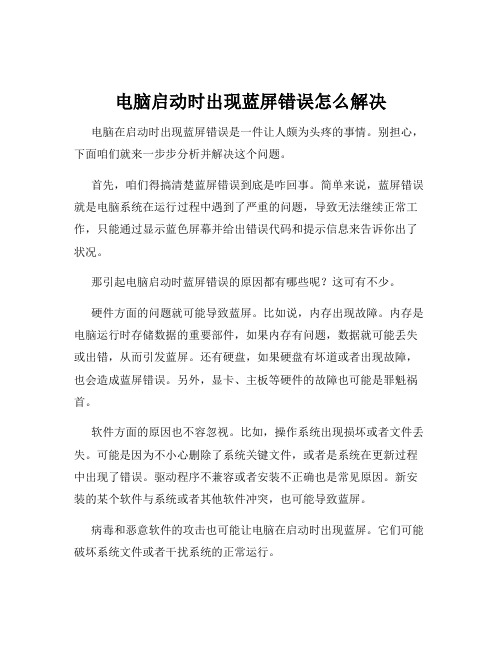
电脑启动时出现蓝屏错误怎么解决电脑在启动时出现蓝屏错误是一件让人颇为头疼的事情。
别担心,下面咱们就来一步步分析并解决这个问题。
首先,咱们得搞清楚蓝屏错误到底是咋回事。
简单来说,蓝屏错误就是电脑系统在运行过程中遇到了严重的问题,导致无法继续正常工作,只能通过显示蓝色屏幕并给出错误代码和提示信息来告诉你出了状况。
那引起电脑启动时蓝屏错误的原因都有哪些呢?这可有不少。
硬件方面的问题就可能导致蓝屏。
比如说,内存出现故障。
内存是电脑运行时存储数据的重要部件,如果内存有问题,数据就可能丢失或出错,从而引发蓝屏。
还有硬盘,如果硬盘有坏道或者出现故障,也会造成蓝屏错误。
另外,显卡、主板等硬件的故障也可能是罪魁祸首。
软件方面的原因也不容忽视。
比如,操作系统出现损坏或者文件丢失。
可能是因为不小心删除了系统关键文件,或者是系统在更新过程中出现了错误。
驱动程序不兼容或者安装不正确也是常见原因。
新安装的某个软件与系统或者其他软件冲突,也可能导致蓝屏。
病毒和恶意软件的攻击也可能让电脑在启动时出现蓝屏。
它们可能破坏系统文件或者干扰系统的正常运行。
接下来,咱们说说遇到蓝屏错误该怎么解决。
第一步,查看蓝屏错误代码和提示信息。
这些信息通常会告诉你大致的问题方向。
比如,如果提示是“MEMORY_MANAGEMENT”,那就很可能是内存的问题;如果是“DRIVER_IRQL_NOT_LESS_OR_EQUAL”,则可能是驱动程序的问题。
如果是因为新安装的硬件导致的蓝屏,那就把它先拆下来,看看电脑能否正常启动。
如果能,那就说明这个新硬件有问题或者与电脑不兼容。
对于内存问题,可以尝试重新插拔内存条,清理一下金手指上的灰尘。
如果还是不行,可以使用内存检测工具来检查是否有损坏的内存模块。
硬盘问题的话,可以运行硬盘检测工具,查看是否有坏道。
如果有,及时备份数据并更换硬盘。
要是怀疑是软件问题,比如操作系统损坏,可以尝试使用系统还原功能,将系统恢复到之前正常的状态。
电脑启动时出现蓝屏错误怎么解决
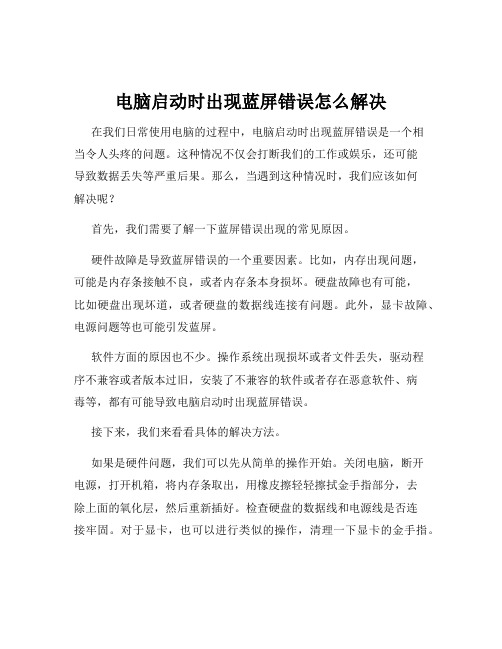
电脑启动时出现蓝屏错误怎么解决在我们日常使用电脑的过程中,电脑启动时出现蓝屏错误是一个相当令人头疼的问题。
这种情况不仅会打断我们的工作或娱乐,还可能导致数据丢失等严重后果。
那么,当遇到这种情况时,我们应该如何解决呢?首先,我们需要了解一下蓝屏错误出现的常见原因。
硬件故障是导致蓝屏错误的一个重要因素。
比如,内存出现问题,可能是内存条接触不良,或者内存条本身损坏。
硬盘故障也有可能,比如硬盘出现坏道,或者硬盘的数据线连接有问题。
此外,显卡故障、电源问题等也可能引发蓝屏。
软件方面的原因也不少。
操作系统出现损坏或者文件丢失,驱动程序不兼容或者版本过旧,安装了不兼容的软件或者存在恶意软件、病毒等,都有可能导致电脑启动时出现蓝屏错误。
接下来,我们来看看具体的解决方法。
如果是硬件问题,我们可以先从简单的操作开始。
关闭电脑,断开电源,打开机箱,将内存条取出,用橡皮擦轻轻擦拭金手指部分,去除上面的氧化层,然后重新插好。
检查硬盘的数据线和电源线是否连接牢固。
对于显卡,也可以进行类似的操作,清理一下显卡的金手指。
要是怀疑是电源问题,可以使用电源检测工具来检测电源的输出是否稳定。
如果经过上述操作后,问题依然存在,可能需要使用硬件检测工具来进一步检测硬件是否存在故障。
比如,可以使用内存检测工具来检测内存是否正常,使用硬盘检测工具来检测硬盘是否有坏道。
对于软件方面的问题,首先可以尝试进入安全模式。
在开机过程中按 F8 键(不同的电脑可能按键有所不同),选择“安全模式”进入。
在安全模式下,可以卸载最近安装的可能导致问题的软件,更新驱动程序,或者进行系统文件的修复。
如果安全模式也无法进入,那么可以使用系统安装盘或者 U 盘启动盘来进行系统修复或者重装系统。
在进行系统重装之前,一定要记得备份重要的数据,以免造成数据丢失。
另外,定期对电脑进行杀毒和清理恶意软件也是很有必要的。
保持操作系统和驱动程序的更新也能减少因为软件不兼容而导致的蓝屏错误。
电脑出现蓝屏错误怎么办

电脑出现蓝屏错误怎么办电脑蓝屏错误是让很多使用电脑的人头疼的问题,它会导致电脑无法正常运行,使得我们的工作和娱乐受到很大的影响。
那么,当我们遭遇电脑蓝屏错误时应该如何解决呢?本文将为大家提供一些常见的解决方法。
1. 检查硬件设备在电脑蓝屏错误的情况下,第一步是检查硬件设备是否正常。
有时候,电脑蓝屏错误可能是由于硬件设备故障或不兼容引起的。
可以尝试以下方法来解决问题:a. 检查内存条:将内存条重新插拔一次,确保其连接牢固。
如果存在多条内存条,可以尝试单独测试每一条,找出是否有损坏的内存条。
b. 检查硬盘连接:检查硬盘的数据线和电源线是否连接良好,如果有问题可以重新插拔。
c. 拆卸外部设备:如果电脑连接了其他外部设备,可以尝试拆卸它们并重新启动电脑,看看问题是否解决。
有时候,某些外部设备的驱动程序或软件会导致蓝屏错误。
2. 更新驱动程序和系统补丁电脑蓝屏错误有时可能是由于驱动程序或系统补丁过时或不兼容引起的。
要解决这个问题,可以按照以下步骤操作:a. 更新驱动程序:打开设备管理器,找到有黄色感叹号或问号标记的设备,右键点击选择“更新驱动程序”,可以选择自动搜索更新或手动下载安装最新的驱动程序。
b. 安装系统补丁:打开Windows更新,检查并安装最新的系统补丁。
这些补丁通常包含修复蓝屏错误的修复程序。
3. 运行系统文件检查工具操作系统自带的系统文件检查工具可以扫描并修复一些蓝屏错误相关的系统文件问题。
我们可以按照以下步骤来运行该工具:a. 打开命令提示符:在Windows搜索框中输入“命令提示符”,右键点击“以管理员身份运行”。
b. 运行系统文件检查工具:在命令提示符中输入“sfc /scannow”命令,并按回车键运行。
系统会开始扫描并自动修复一些系统文件错误。
4. 温度过高导致蓝屏有时电脑过热也会导致蓝屏错误。
在电脑蓝屏之前,我们可以检查以下几个方面:a. 清理内部灰尘:如果电脑积灰比较多,可以使用专业的吹风机或者电脑清洁工具仔细清理内部灰尘。
笔记本电脑开机蓝屏怎么解决方法
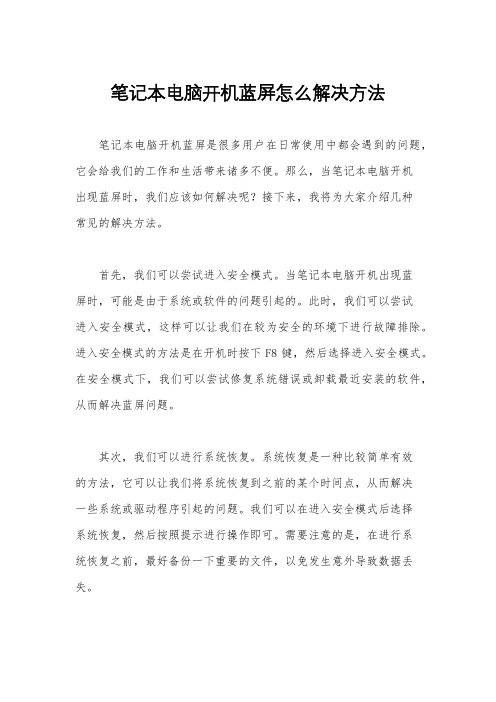
笔记本电脑开机蓝屏怎么解决方法笔记本电脑开机蓝屏是很多用户在日常使用中都会遇到的问题,它会给我们的工作和生活带来诸多不便。
那么,当笔记本电脑开机出现蓝屏时,我们应该如何解决呢?接下来,我将为大家介绍几种常见的解决方法。
首先,我们可以尝试进入安全模式。
当笔记本电脑开机出现蓝屏时,可能是由于系统或软件的问题引起的。
此时,我们可以尝试进入安全模式,这样可以让我们在较为安全的环境下进行故障排除。
进入安全模式的方法是在开机时按下F8键,然后选择进入安全模式。
在安全模式下,我们可以尝试修复系统错误或卸载最近安装的软件,从而解决蓝屏问题。
其次,我们可以进行系统恢复。
系统恢复是一种比较简单有效的方法,它可以让我们将系统恢复到之前的某个时间点,从而解决一些系统或驱动程序引起的问题。
我们可以在进入安全模式后选择系统恢复,然后按照提示进行操作即可。
需要注意的是,在进行系统恢复之前,最好备份一下重要的文件,以免发生意外导致数据丢失。
另外,我们还可以尝试更新驱动程序。
笔记本电脑开机蓝屏的原因之一可能是由于驱动程序不兼容或过时引起的。
因此,我们可以通过更新显卡、声卡、网卡等驱动程序来解决蓝屏问题。
我们可以在设备管理器中找到相应的设备,然后右键点击选择“更新驱动程序”,按照提示进行操作即可。
此外,我们还可以进行硬件检测。
有时候笔记本电脑开机蓝屏是由于硬件故障引起的,比如内存条接触不良、硬盘故障等。
因此,我们可以通过一些硬件检测工具来检测硬件是否正常。
比如可以使用Memtest86+来检测内存条,使用硬盘检测工具来检测硬盘是否有坏道等。
如果发现硬件故障,我们可以及时更换或修复硬件,从而解决蓝屏问题。
最后,如果以上方法都无法解决问题,我们可以考虑重装系统。
重装系统是一种比较极端的解决方法,但有时候也是最有效的方法。
在重装系统之前,我们需要备份好重要的文件,然后使用系统安装盘进行重装。
重装系统之后,很多系统或软件引起的问题都会得到解决。
如何修复电脑开机出现错误信息的问题

如何修复电脑开机出现错误信息的问题电脑是我们日常生活和工作中不可或缺的工具,但有时在开机时可能会遇到各种错误信息,给我们的使用带来了困扰。
本文将为大家介绍一些常见的电脑开机错误信息及其解决方法,帮助大家快速修复这些问题,恢复电脑正常使用。
一、蓝屏错误蓝屏错误是最常见的电脑开机错误之一,通常伴随着错误代码和错误信息的出现。
当我们的电脑出现蓝屏错误时,可以尝试以下几种解决方法:1. 重启电脑:有时电脑出现蓝屏错误只是暂时的系统故障,重启电脑可能能够解决问题。
2. 检查硬件连接:蓝屏错误有时也可能是由于硬件连接不良引起的,可以检查一下电脑内部的硬件是否正常连接,如内存条、硬盘等。
3. 更新驱动程序:过时或不兼容的驱动程序也可能导致蓝屏错误,可以尝试更新相关驱动程序来解决问题。
二、启动错误除了蓝屏错误,电脑在开机时还可能出现其他类型的错误信息,如启动错误。
以下是一些常见的启动错误及其解决方法:1. 操作系统未找到:当电脑开机时出现“操作系统未找到”错误信息时,可能是由于硬盘故障或操作系统损坏引起的。
可以尝试重新插拔硬盘连接线,或者使用系统安装盘进行修复。
2. 硬盘读取错误:如果电脑开机时出现硬盘读取错误的提示,可能是硬盘故障导致的。
可以尝试更换硬盘连接线或者更换硬盘来解决问题。
3. 启动文件丢失:有时电脑开机时可能会提示启动文件丢失的错误信息,这可能是由于病毒感染或操作系统损坏导致的。
可以使用系统安装盘进行修复,或者使用杀毒软件清除病毒。
三、BIOS设置错误BIOS是电脑的基本输入输出系统,它负责启动和管理硬件设备。
如果在电脑开机时出现BIOS设置错误的提示,可以尝试以下解决方法:1. 恢复默认设置:有时候我们在BIOS设置中进行了某些改动,导致了错误的出现。
可以尝试恢复BIOS的默认设置,重新启动电脑。
2. 更新BIOS固件:如果电脑的BIOS固件过旧,也可能导致错误的出现。
可以到电脑制造商的官方网站下载最新的BIOS固件,并按照说明进行更新。
电脑重启时出现蓝屏怎么办
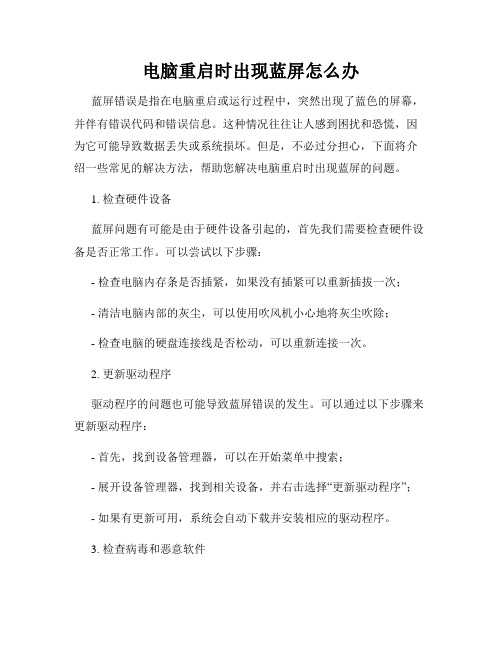
电脑重启时出现蓝屏怎么办蓝屏错误是指在电脑重启或运行过程中,突然出现了蓝色的屏幕,并伴有错误代码和错误信息。
这种情况往往让人感到困扰和恐慌,因为它可能导致数据丢失或系统损坏。
但是,不必过分担心,下面将介绍一些常见的解决方法,帮助您解决电脑重启时出现蓝屏的问题。
1. 检查硬件设备蓝屏问题有可能是由于硬件设备引起的,首先我们需要检查硬件设备是否正常工作。
可以尝试以下步骤:- 检查电脑内存条是否插紧,如果没有插紧可以重新插拔一次;- 清洁电脑内部的灰尘,可以使用吹风机小心地将灰尘吹除;- 检查电脑的硬盘连接线是否松动,可以重新连接一次。
2. 更新驱动程序驱动程序的问题也可能导致蓝屏错误的发生。
可以通过以下步骤来更新驱动程序:- 首先,找到设备管理器,可以在开始菜单中搜索;- 展开设备管理器,找到相关设备,并右击选择“更新驱动程序”;- 如果有更新可用,系统会自动下载并安装相应的驱动程序。
3. 检查病毒和恶意软件病毒和恶意软件的存在也可能导致蓝屏错误的发生。
为了确保系统安全,可以进行如下操作:- 运行杀毒软件进行全盘扫描,检查系统中是否存在恶意程序;- 随后可以安装一个防火墙软件,增加系统的安全性。
4. 检查系统更新操作系统的更新也是解决蓝屏错误的一种方法。
可以通过以下步骤进行系统更新:- 打开控制面板,在“系统和安全”选项中选择“Windows更新”;- 点击“检查更新”按钮,系统会自动搜索可用的更新;- 安装所有需要的更新,并重启电脑使其生效。
5. 恢复系统如果以上方法仍无法解决问题,可以考虑使用系统还原或重装系统来解决蓝屏问题:- 打开控制面板,在“系统和安全”选项中选择“系统”;- 点击“系统保护”选项卡,选择“系统还原”;- 根据系统还原向导的提示,选择一个可用的还原点并开始还原。
总结:当电脑发生蓝屏错误时,首先检查硬件设备的工作状态,确保连接正常;其次,更新驱动程序以保证其与操作系统的兼容性;同时,加强系统的安全性,防止病毒和恶意软件的入侵;此外,定期进行系统更新,保持系统运行的稳定性;如果以上方法都无法解决问题,可以考虑还原或重装系统。
五种方法解决电脑蓝屏错误

五种方法解决电脑蓝屏错误在使用电脑的过程中,我们可能会遇到各种各样的问题,其中最常见的就是电脑蓝屏错误。
蓝屏错误会让我们的电脑无法正常使用,给我们的工作和娱乐带来很大的困扰。
那么,该如何解决电脑蓝屏错误呢?下面将介绍五种方法供大家参考。
方法一:安全模式重启当电脑出现蓝屏错误时,第一步可以尝试在安全模式下重启电脑。
安全模式可以启动电脑的最基本功能,减少其他软件和驱动程序的干扰。
按下电脑开机后,在启动界面按F8键进入高级启动选项,选择安全模式启动。
如果电脑能够正常进入安全模式,说明可能是某个软件或驱动程序引起的蓝屏错误。
此时可以尝试卸载或更新最近安装的软件或驱动程序,然后重启电脑看是否解决了问题。
方法二:修复系统文件有时候,电脑蓝屏错误是由于系统文件损坏或缺失引起的。
我们可以使用系统自带的文件检查工具来修复这些问题。
按下Win + R组合键打开运行窗口,输入"cmd"并按下Enter键,打开命令提示符窗口。
在窗口中输入"sfc /scannow"并按下Enter键,系统将开始扫描并修复系统文件。
这个过程可能需要一些时间,请耐心等待。
完成后,重启电脑看是否解决了蓝屏错误。
方法三:检查硬件问题除了软件和系统问题,电脑蓝屏错误也可能是由于硬件问题引起的。
我们可以检查电脑的硬件连接是否良好,尤其是内存条和硬盘连接。
可以尝试重新插拔这些硬件并确保它们的连接牢固。
另外,我们还可以运行内存诊断工具来检测内存问题。
在Windows中,我们可以搜索并打开"Windows内存诊断工具",然后运行内存检测。
如果发现有坏的内存条,可以更换之后再次测试。
方法四:更新驱动程序过时的驱动程序也可能导致电脑蓝屏错误的发生。
我们可以通过更新驱动程序来解决这个问题。
可以在电脑的官方网站或硬件制造商的网站上搜索最新的驱动程序。
下载后,按照安装说明进行安装。
特别要注意更新显卡驱动程序,因为显卡驱动程序问题是导致蓝屏错误的常见原因之一。
快速解决电脑蓝屏问题的方法
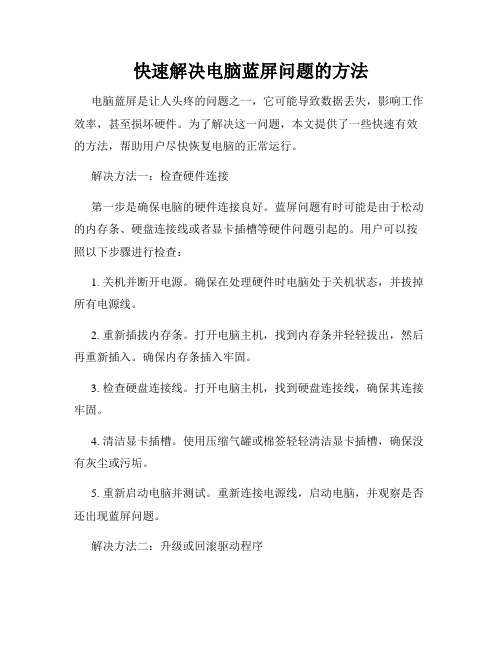
快速解决电脑蓝屏问题的方法电脑蓝屏是让人头疼的问题之一,它可能导致数据丢失,影响工作效率,甚至损坏硬件。
为了解决这一问题,本文提供了一些快速有效的方法,帮助用户尽快恢复电脑的正常运行。
解决方法一:检查硬件连接第一步是确保电脑的硬件连接良好。
蓝屏问题有时可能是由于松动的内存条、硬盘连接线或者显卡插槽等硬件问题引起的。
用户可以按照以下步骤进行检查:1. 关机并断开电源。
确保在处理硬件时电脑处于关机状态,并拔掉所有电源线。
2. 重新插拔内存条。
打开电脑主机,找到内存条并轻轻拔出,然后再重新插入。
确保内存条插入牢固。
3. 检查硬盘连接线。
打开电脑主机,找到硬盘连接线,确保其连接牢固。
4. 清洁显卡插槽。
使用压缩气罐或棉签轻轻清洁显卡插槽,确保没有灰尘或污垢。
5. 重新启动电脑并测试。
重新连接电源线,启动电脑,并观察是否还出现蓝屏问题。
解决方法二:升级或回滚驱动程序驱动程序是电脑硬件与操作系统之间的桥梁,如果驱动程序出现问题,就有可能导致电脑蓝屏。
在这种情况下,用户可以尝试升级或回滚驱动程序来解决问题。
1. 打开设备管理器。
在Windows系统中,可以通过搜索栏或控制面板找到设备管理器。
2. 检查黄色感叹号。
在设备管理器中,寻找与黄色感叹号标志的设备。
这些设备很可能是驱动程序问题的罪魁祸首。
3. 升级或回滚驱动程序。
右键点击有问题的设备,选择“属性”,然后进入“驱动程序”选项卡。
点击“升级驱动程序”或“回滚驱动程序”,根据系统提示进行操作。
4. 重启电脑并测试。
升级或回滚驱动程序后,重新启动电脑,并观察是否还会出现蓝屏问题。
解决方法三:运行系统修复工具操作系统自带的修复工具可以帮助用户检测和解决一些普遍的系统问题,包括蓝屏问题。
根据不同的操作系统,用户可以尝试以下修复方法:1. Windows系统中的系统文件检查。
在运行对话框中输入“sfc/scannow”命令,并按下回车键。
系统将自动扫描并修复可能损坏的系统文件。
- 1、下载文档前请自行甄别文档内容的完整性,平台不提供额外的编辑、内容补充、找答案等附加服务。
- 2、"仅部分预览"的文档,不可在线预览部分如存在完整性等问题,可反馈申请退款(可完整预览的文档不适用该条件!)。
- 3、如文档侵犯您的权益,请联系客服反馈,我们会尽快为您处理(人工客服工作时间:9:00-18:30)。
电脑开机出现蓝屏错误怎么办
电脑开机出现蓝屏错误的解决方法:
开机马上按f8不动到高级选项出现在松手,选“最近一次的正确配置”回车修复,还不行按f8进入安全模式还原一下系统或重装系统(如果重装也是蓝屏,建议还是检修一下去,如果可以进入安全模式,说明你安装了不合适的东西,将出事前下载的不合适东西全部卸载,或还原系统或重装)。
先软后硬,出现这样的问题是软件冲突、驱动不合适、系统问题引起的,可以在安全模式还原一下系统,还是不行重新安装操作系统,不要安装软件、补丁、驱动等,看看开机还有问题吗?如果没有在逐步的安装驱动、补丁、软件,找出不合适的东西就不要安装了。
在有就是硬件引起的,扣出主板电池放一下电,插拔一下内存、显卡清一下灰,在检查硬盘是否有问题,不行就检修一下去吧。
使用系统自带的系统还原的方法:
系统自带的系统还原:“开始”/“程序”/“附件”/“系统工具”/“系统还原”,点选“恢复我的计算机到一个较早的时间”,按下一步,你会看到日期页面有深色的日期,那就是还原点,你选择后,点击下一步还原(win7还原系统,右击计算机选属性,在右侧选系统保护,系统还原,按步骤做就是了,事前也可以选择
这个页面最下面创建,自己创建还原点)。
附加电脑开机进入系统蓝屏的原因分析及解决:
1、内存条接触不良或内存损坏导致电脑蓝屏:在系统运行过程中,几乎所有数据的高速存取操作都要在内存中进行,如果内存条接触不良或损坏,系统数据的存取就会出现问题,很容易导致系统蓝屏和崩溃。
一般内存条接触不良是由于电脑内灰尘积累过多,或者内存没有插紧导致,如果有两根内存,可以拔掉其中一根进行检测,如果重新安装一个微软官方原版的操作系统仍出现蓝屏现象,那一定可以确定是硬件问题造成的;
解决办法:清理机箱内灰尘,拔下内存条,用橡皮擦拭金手指,再重新插紧
2、软件兼容性问题引起电脑蓝屏:
刚安装的系统,若驱动与硬件不兼容可能会导致蓝屏现象
解决方法:安装硬件赠送光盘中的驱动(要与所用操作系统相符),且驱动没必要追求最新,
长时间使用电脑都没有出现蓝屏现象,而某天突然蓝屏了,这一般是由于电脑内灰尘过多导致内存问题和软件与系统兼容性问题造成
解决方法:可以回顾下最近新安装了什么软件,将这些软件卸载后在观察是否还蓝屏,或者使用windows系统还原功能,直接将系统恢复至上一个还原点进行检测
3、病毒木马导致电脑蓝屏
如今病毒木马种类越来越多,传播途径多种多样,防不胜防,
有些病毒木马感染系统文件,造成系统文件错误,或导致系统资源耗尽,也可能造成蓝屏现象的发生,
解决方法:建议安装杀毒能力强的杀毒软件,并且定期进行杀毒
4、硬盘出现坏道导致电脑蓝屏
硬盘也会承载一些数据的存取操作,如果存取/读取系统文件所在的区域出现坏道,也会造成系统无法正常运行,导致系统崩溃,电脑蓝屏
解决办法:备份重要数据后重新格式化系统分区(重装原版windows系统时会有格式化的选项)。
